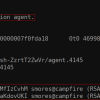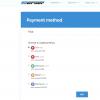Сразу оговорюсь, что речь пойдет не о программах типа link2sd. Принцип похож, но связывать мы будем не программные каталоги, а каталоги данных этих программ, например Navigon -> Navigon или extSdCard/Books -> Books и т.д.
Кроме того, нам нужен рут (куда ж без него). Кстати, после того как я узнал про эту программу, это для меня очередной аргумент за root.
Многие владельцы андроид смартфонов или таблеток с небольшей встроеной памятью наверняка сталкивались со следущей проблемой: вставлена большая sd карта (например 16, 32 или даже 64 Гигабайт), но после установки нескольких тяжеловесных программ наше устройство или очередная программа с наглостью заявляет, что на карте не хватает места. Иногда сама программа небольшая, но после установки лезет в интернет и тянет на смартфон гигабайты данных.
В очередной раз получив сообщение «Нет места» и заглянув на карточку видим, что она практически пуста, зато внутренняя память устройства забита под завязку.
Это происходит потому, что внутренняя память часто используется как каталог по умолчанию для многих программ. Дело в том, что очень часто она монтируется как /sdcard, что исторически всегда было внешней sd картой (раньше так оно и было на всех смартфонах). Внешняя же sd карта монтируется в этом случае как /sdcard2, sdcard2, extSdCard или даже .externalSD. Я так понимаю, что это делается изготовителями, что бы устройство работало и из коробки, т.е. совсем без sd карты.
Многие «недобросовесные» программы всегда хотят читать/писать данные из/в каталог НазваниеПодставить. Редко это можно изменить в настройках программы.
В результате имеем, что имеем, и несколько возможностей что бы поправить сложившееся положение:
- перемонтировать каталоги: внешнюю sd карту на
/sdcard, а внутреннюю на/sdcard2(нужен рут, если нет в настройках). По моему недостаточно гибкий способ, т.к. теперь уже внутренняя память лежит у нас мертвым грузом. - создать символьную ссылку на внешние каталоги, как нам нужно, например
ln -sf externalSD/Books Books.
Не работает, если файловая система не поддерживает симлинк (например fat). - при загрузке андроида примонтировать внешние каталоги на внутреннюю память, используя что-то типа
mount -o bind externalSD/Books Books
и добавить это в автозагрузку, например используя Autostart (root), что бы это происходило автоматически при включении или после перезагрузки устройства.
Два последних способа тоже не являются панацеей, т.к. требуют определенных навыков от пользователя, кроме того не достаточно «чисты», например известны проблемы при подключении смартфона к компьютеру через usb (не отмонтируются) и т.д.
Поправить положение поможет программа DirectoryBind, которую хороший человек slig из xda написал для себя и выложил на форуме для всеобщего пользования.
![Андроид: [DirectoryBind] Простой способ связать внешнюю sd карту и внутреннюю память, чтобы освободить место QR-image](https://www.pvsm.ru/images/blank.gif)
Хоть публика здесь технически подкованная, но для неискушенных читателей хабра нужно сделать пару пояснений. Как он сам написал (программа not idiot-proof), т.е. врядли пройдет тест на дурака.
После установки запускаем программу (первый раз естественно навечно разрешаем права Root), нажимаем меню затем «Preferences» и выставляем пути по умолчанию на внешнюю память «Default data path» например external_sd/ и внутреннюю память «Default target path» . Выходим из меню.
Нажимаем меню, затем «Add new entry»
![Андроид: [DirectoryBind] Простой способ связать внешнюю sd карту и внутреннюю память, чтобы освободить место screenshot](https://www.pvsm.ru/images/android--DirectoryBind-prostoi-sposob-svyazat-vneshnyuyu-sd-kartu-i-vnutrennyuyu-pamyat-chtoby-osvobodit-mesto-2.jpg)
Теперь создадим новую связь каталогов, например перенесем папку CamScanner на внешнюю карту. Долгое нажатие на путь к папкам открывает небольшой встроеный файловый менеджер, в котором можно создать и/или выбрать папку. Папка на внешней карте должна быть создана (и пуста).
![Андроид: [DirectoryBind] Простой способ связать внешнюю sd карту и внутреннюю память, чтобы освободить место screenshot](https://www.pvsm.ru/images/android--DirectoryBind-prostoi-sposob-svyazat-vneshnyuyu-sd-kartu-i-vnutrennyuyu-pamyat-chtoby-osvobodit-mesto-3.jpg)
Установив галочку в «Transfer files from target to data» файлы и папки будут перенесены из каталога CamScanner/ в каталог external_sd/CamScanner.
![Андроид: [DirectoryBind] Простой способ связать внешнюю sd карту и внутреннюю память, чтобы освободить место screenshot](https://www.pvsm.ru/images/android--DirectoryBind-prostoi-sposob-svyazat-vneshnyuyu-sd-kartu-i-vnutrennyuyu-pamyat-chtoby-osvobodit-mesto-4.jpg)
Нужно заметить, что связи после создания не активируются автоматически (серая иконка дискеты, как ни скрине внизу для gameloft). Для завершения связывания папок, выбираем галочками нужные связи и нажимаем меню -> «Bind checked». Иконки активных (связанных) папок должны стать зелеными.
![Андроид: [DirectoryBind] Простой способ связать внешнюю sd карту и внутреннюю память, чтобы освободить место screenshot](https://www.pvsm.ru/images/android--DirectoryBind-prostoi-sposob-svyazat-vneshnyuyu-sd-kartu-i-vnutrennyuyu-pamyat-chtoby-osvobodit-mesto-5.jpg)
Кстати если вы хотите присоединить еще и всю внешнюю карточку полностью рекомендую это сделать не так externalSD/, а с точкой впереди .externalSD/. Это спасет вас от таких неприятностей как двойные превьюшки в галереях, и т.д. Правда поможет не для всех галерей и плееров, т.к. некоторые ищут медиа и в скрытых каталогах.
Помучившись, я для себя решил, связывать только отдельные каталоги.
Надеюсь эта программа дополнит и вашу копилку полезных утилит для андроид устройств.
Автор: sebres